- Baza wiedzy
- Automatyzacja
- Przepływy pracy
- Używanie wyników akcji przepływu pracy
Używanie wyników akcji przepływu pracy
Data ostatniej aktualizacji: 3 listopada 2025
Dostępne z każdą z następujących podpisów, z wyjątkiem miejsc, w których zaznaczono:
-
Marketing Hub Professional, Enterprise
-
Sales Hub Professional, Enterprise
-
Service Hub Professional, Enterprise
-
Data Hub Professional, Enterprise
-
Smart CRM Professional, Enterprise
-
Commerce Hub Professional, Enterprise
W panelu danych wybierz dane wyjściowe akcji z innych akcji przepływu pracy, aby użyć ich w swojej akcji przepływu pracy. Na przykład dodałeś akcję Formatuj dane w swoim przepływie pracy. Aby użyć sformatowanych danych, nadal będziesz musiał skonfigurować oddzielną akcję przepływu pracy, aby użyć danych wyjściowych akcji, takich jak akcja Edytuj rekord lub akcja Wyślij do Arkuszy Google.
Akcje przepływu pracy z danymi wyjściowymi
Następujące akcje przepływu pracy generują dane wyjściowe akcji, których można używać z innymi akcjami przepływu pracy.
- Formatowanie danych
- Sprawdź poprawność i sformatuj numer telefonu
- Zapytaj Anthropic
- Zapytaj asystenta OpenAI
- Agent danych: Niestandardowy monit (BETA)
- Agent danych: Badania (BETA)
- Agent danych: Wypełnij inteligentną właściwość (BETA)
- Podsumowanie rekordu (BETA)
- Wnioskowanie o wartości firmy i ICP (BETA)
- Użyj niestandardowego LLM (BETA)
Przykłady
W przypadku korzystania z akcji, która generuje dane wyjściowe, należy użyć wyjścia akcji z inną, oddzielną akcją przepływu pracy. Ogólnie rzecz biorąc, wyjścia akcji można używać z akcjami przepływu pracy, które akceptują dane wejściowe, takie jak akcja Edytuj rekord, akcja Utwórz wiersz Arkusza Google, akcja Utwórz zadanie i inne.
Poniżej znajduje się kilka przykładów, w jaki sposób można korzystać z wyjść akcji przepływu pracy:
- Formatowanie danych rekordu: użyj akcji Agent danych: Niestandardowa akcja monitu, aby sformatować dane na koncie. Jeśli dane zostały wypełnione lub przesłane w różnych formatach, można użyć tej akcji, aby ustandaryzować wartości do określonych formatów. Na przykład można sformatować różne wartości we właściwości State na dwuliterowe skróty stanu. Następnie można użyć właściwości One lub gałęzi wyjściowej akcji, aby utworzyć gałęzie do przypisywania potencjalnych klientów na podstawie każdego stanu.
- Uprość wyszukiwanie dla przedstawicieli handlowych: użyj danych wyjściowych z akcji Podsumuj rekord , aby przejrzeć podsumowanie firmy kontaktu przed umówieniem pierwszego spotkania lub zadzwonieniem do kontaktu. Informacje te można dodać do Notatek akcji Utwórz zadanie . Możesz także skopiować te dane do właściwości niestandardowej za pomocą akcji Edytuj rekord.
- Wydajne wysyłanie danych potencjalnych klientów: po przypisaniu kontaktu do przedstawiciela handlowego można użyć danych wyjściowych z akcji Podsumuj rekord, aby wysłać podsumowanie kontaktu do przedstawiciela za pomocą akcji Wyślij wewnętrzne powiadomienie e-mail .
- Zaktualizuj arkusz Google: po sformatowaniu numerów telefonów za pomocą akcji Sprawdź poprawność i sformatuj numer telefonu można użyć akcji Utwórz wiersz arkusza Google lub Zaktualizuj dane w arkuszu Google , aby wysłać sformatowane dane do arkusza Google. Na przykład jako część listy kontaktów.
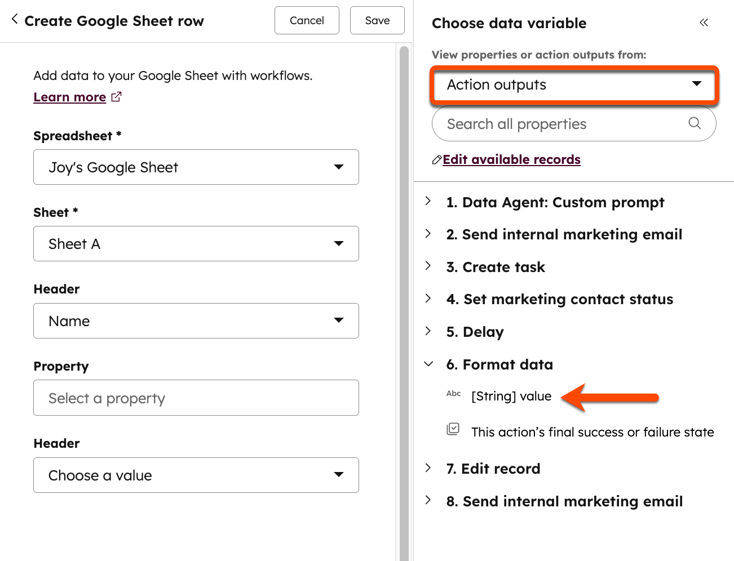
Używanie danych wyjściowych akcji przepływu pracy
Podczas konfigurowania akcji przepływu pracy, z którą mają być używane dane wyjściowe akcji, można wybrać dane wyjściowe akcji z panelu danych.- Na koncie HubSpot przejdź do Automatyzacja > Przepływy pracy..
- Kliknij nazwę istniejącego przepływu pracy lub utwórz nowy przepływ pracy.
- W edytorze przepływu pracy kliknijikonę + plus , aby dodać akcję przepływu pracy.
- W panelu akcji wybierz akcję, z którą chcesz użyć danych wyjściowych.
- W lewym panelu kliknij pole, dla którego chcesz użyć danych wyjściowych akcji.
- W przypadku pól wyboru i innych pól typu select:
- Kliknij menu rozwijane i wybierz opcję Wybierz zmienną danych.
- W panelu Wybierz zmienną danych kliknij menu rozwijane Zarejestrowany [obiekt] i wybierz Wyjścia akcji. Podczas kopiowania wartości do innej właściwości, właściwości muszą być zgodne. Dowiedz się więcej o zgodnych typach właściwości.
- Kliknij, aby rozwinąć poprzednią nazwę akcji i wybrać wyjście akcji.
- Dla właściwości wprowadzania tekstu:
- Kliknij pole tekstowe Wybierz wartość.
- W panelu Wybierz zmienną danych kliknij menu rozwijane Zarejestrowany [obiekt] i wybierz Wyjścia akcji.
- Kliknij, aby rozwinąć poprzednią nazwę akcji i wybrać wyjście akcji.
- Kliknij przycisk Zapisz.
